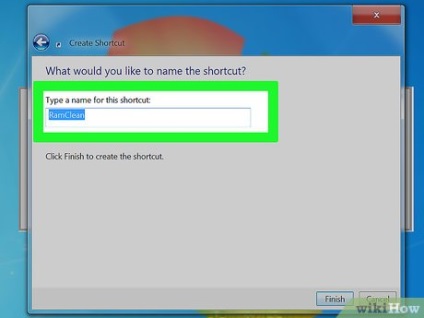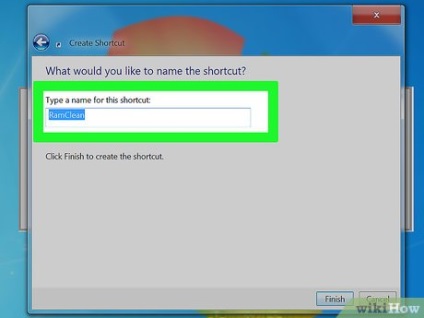Hozzon létre egy parancsikont. Bizonyára Ön is észrevette, hogy ha a számítógép vagy a laptop fut sokáig, a sebesség fokozatosan csökken, mivel az alapjárati folyamat. A végén, akkor lehet, hogy indítsa újra a rendszert. Akkor létrehozhat egy parancsikont a felhasználatlan memória (RAM), ezáltal felgyorsítja a számítógép újraindítása nélkül. Meg lehet kezdeni a tisztítást révén ez a címke bármikor, ha úgy látja, „fékezés” a számítógép.
- Jobb klikk az asztalon, és válassza az Új → Shortcut.
Adja meg a helyét. Egy ablak jelenik meg azzal a kérdéssel, hogy hol szeretne létrehozni egy parancsikont. Meg kell tudni, hogy van Windows 32 bites vagy 64 bites. Másolja be az egyik az alábbi sorokat, majd a Tovább gombra:
- 32 bites:% Windir% \ system32 \ rundll32.exe Advapi32.dll, ProcessIdleTasks
- 64 bit:% Windir% \ SysWOW64 \ rundll32.exe Advapi32.dll, ProcessIdleTasks
Nevezze el a címkét. A Tovább gombra kattintva, a rendszer kérni fogja, hogy adja meg a nevét, a parancsikon - végezze el a kívánt nevet.
- Ha elkészült, kattintson a Befejezés gombra.
Kezdés label. Most, hogy sikeresen létrehozta a parancsikont, ha úgy veszi észre egy csepp a számítógép teljesítményét, futtassa a parancsikont a felhasználatlan memória (RAM).
- Ha a parancsikon indított rendszer elemzi a jelenlegi folyamatok és befejezi a fel nem használt, amely a memóriát a számítógépre.
2. rész 4: tiszta DNS cache szerkesztése
Start a parancssort. Ha problémái vannak a hálózathoz való csatlakozás, esetleg DNS-gyorsítótár elavult vagy sérült. Kézi tisztítás cache - egy pillanat alatt, amely képes megoldani egy csomó probléma a hálózathoz tartozó.
- Kattintson a Start (Windows logó gomb a bal alsó sarokban), és adja meg a keresett szöveget „Command Prompt” (idézőjelek nélkül).
- Kattintson a jobb gombbal a Parancssor parancsikont a keresési eredményeket, és válassza ki a „Futtatás rendszergazdaként”. Fontos, hogy elindít egy parancssor rendszergazdai jogokkal, mert törli a cache, ami a rendszer mappákat.
Adja meg a DNS törlési parancs. Ahhoz, hogy törölje a DNS-cache, írja be az ipconfig / flushdns és nyomja meg az Enter ⌅
- Feltéve, hogy beírt parancs helyesen, az üzenet DNS-feloldási gyorsítótár sikeresen törlődik. Zárja be a parancssort.
3. rész 4: Cache ürítése miniatűrök segítségével Lemezkarbantartó segédprogramot szerkesztése
A gyorsítótár törlése. Figyelembe véve a kívánt fájlokat töröl, beleértve a vázlatok, erősítse meg a törlést az OK gombra kattintva, majd a „Fájlok törlése”.
- Gratulálunk, megszabadulni a felesleges fájlokat, növelte a szabad lemezterület, és javítja a számítógép teljesítményét.
Végezzük el ezt az eljárást rendszeresen. Thumbnail cache és az ideiglenes fájlokat gyorsan szaporodó, ezért rendszeres tisztítást visszatér százszorosan. Annak érdekében, hogy megfelelő teljesítményt, végezzen tisztítást legalább havonta egyszer.
4. rész 4: Törölje a böngésző cache szerkesztése
Tisztítása Internet Explorer cache. Az ikonra kattintva néz ki, mint egy fogaskerék a jobb felső sarokban, vigye a kurzort a sor biztonsági és válassza ki a „Böngészési előzmények törlése”. Vagy akkor nyomja meg a billentyűkombináció ^ Ctrl + Shift + ⇧ ⌦ Del. Az ablak megnyitásához.
- Jelölje be a „Temporary Internet fájlokat és webhelyeket.” Törölje a négyzeteket előtt a kívánt adatokat folyamatosan.
- Kattintson a Törlés gombra.
Tisztítása Firefox cache. Kattintson a Firefox menü gombot a jobb felső sarokban az ablak. Kattintson az ikonra, és válassza ki a Journal „Előzmények törlése”. Vagy akkor nyomja meg a billentyűkombináció ^ Ctrl + Shift + ⇧ ⌦ Del kinyitni az ablakot.
- Kattintson a Részletek gombra, és ellenőrizze a jelölőnégyzetet Cash.
- Adja meg az időszakot: Vegye ki a „Minden”.
- Kattintson a Személyes adatok törlése.
Törlésének Google Chrome cache. Chrome cache lehet vezetni a Beállítások menü eléréséhez kattintson a Chrome-menü gombot (☰) a jobb felső sarokban, és válasszuk a Beállítások. Beállítások menü megnyílik egy új lapon.
- Kattintson a „Speciális beállítások megjelenítése” az az oldal alján.
- Keresse meg a személyes adatok, majd az Előzmények törlése gombra. Mehetsz közvetlenül a képernyőn, nyomja meg a billentyűkombináció ^ Ctrl + Shift + ⇧ ⌦ Del.
- Jelölje, hogy a vonal „képeket és egyéb fájlokat a cache”, majd az Előzmények törlése gombra.
Kapcsolódó cikkek